win10电脑打游戏闪屏怎么办?win10电脑打游戏闪屏的解决方法
大家在win10电脑玩游戏的时候经常出现闪屏的问题,很多人遇到此问题都不知道怎么回事?这可能与游戏本身或者电脑配置有关,对于这种情况,小编曾经遇到过许多次。那么win10电脑打游戏闪屏怎么办?针对此疑问,小编告诉大家一招具体解决方法。
具体方法如下:
1、首先,打开电脑,然后右击桌面上的此电脑;

2、之后我们点击管理;

3、然后点开服务和应用程序;
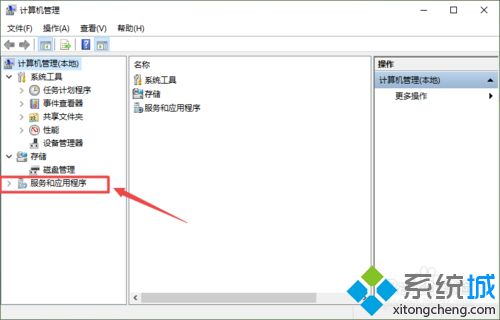
4、之后点击服务;
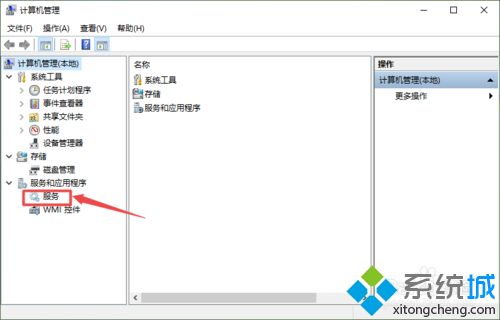
5、然后右击Problem Reports and Solutions Control Panel Support,选择停止;
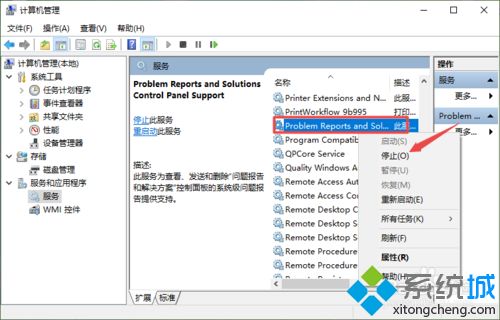
6、最后,点击开始,点击电源,点击重启即可。
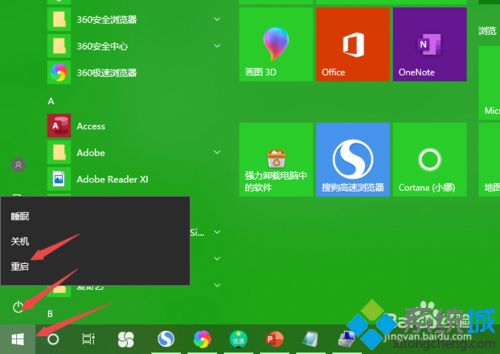
如果显示器本身出了问题,也会导致电脑显示器闪屏的情况。如果显示器正常,那么可以参考上述教程来修复!
我告诉你msdn版权声明:以上内容作者已申请原创保护,未经允许不得转载,侵权必究!授权事宜、对本内容有异议或投诉,敬请联系网站管理员,我们将尽快回复您,谢谢合作!










